Készítsen fülbemászó meghívásos videót különleges ünnepére
Manapság a technológia folyamatosan újít; a család vagy a barátok meghívása ma már viszonylag egyszerű, és digitálisan is megtehető. Mostantól alkalmazhatja a legújabb módszert, amellyel több embert hívhat meg egy meghívó videó ahelyett, hogy meghívó plakátokat vagy szöveget készítene. Sok felhasználónak azonban segítségre van szüksége egy lenyűgöző, másoknak elküldhető meghívóvideó elkészítéséhez. Szerencsére felsoroltuk a vezető meghívóvideó-készítőket, hogy segítsenek teljesíteni az igényeit és elérni a célt. Ezenkívül ez a bejegyzés lépésről lépésre bemutatja a meghívóvideó problémamentes létrehozását. További vita nélkül, kérjük, folytassa az olvasást.

OLDAL TARTALMA
1. rész. Mi az Invitation Video
A meghívóvideók egyfajta videoüzenet-kérés, amelyek célja, hogy más emberek csatlakozzanak egy adott eseményhez vagy alkalomhoz. A meghívás szót általában szóbeli vagy írásbeli kérésként használják. A videomeghívás azonban az idő múlásával előnyt jelent a meghívó számára. Könnyen, gyorsabban terjeszthető, mint a szöveg. A meghívó szerkezete változatlan marad, ami azt jelenti, hogy Ön, mint meghívó, belefoglalhat helyet, dátumot és egyéb információkat.
2. rész. Hogyan készítsünk meghívóvideót
Számítógépen: Vidmore Video Converter
Amikor hozzáférhetõ programot keres, figyelembe kell vennie, hogy a program megfelel-e az Ön igényeinek és elvárásainak. Kezdőbarát felülettel kell rendelkeznie, használható legyen, és több szerkesztési lehetőséget biztosítson a további szerkesztéshez. Mivel meghívóvideó létrehozását tervezi, egy olyan programra kell támaszkodnia, amely számos beépített kész témát tartalmaz. Tudtad, hogy Vidmore Video Converter ellenőrzi az összes említett képesítést? Ez a legjobb program, amely segíthet egy fantasztikus meghívó videó elkészítésében.
A Vidmore Video Converter olyan funkcióval rendelkezik, amely lehetővé teszi meghívók létrehozását különböző alkalmakra. Beépített kész témát biztosít karácsonyhoz, újévhez, utazáshoz, üzlethez, esküvőhöz, csíkokhoz és hullámokhoz, boldog, romantikus, divathoz stb. Ezen kívül szerkesztési lehetőségekkel rendelkezik, ahol forgathatja, körbevághatja, effektusokat és szűrőket adhat hozzá, valamint vízjeleket, szöveget és háttérzenét adhat hozzá. Készen áll egy meghívóvideó létrehozására, amelyet elküld családjának, barátainak és más vendégeinek?
Az alábbiakban bemutatjuk a Vidmore Video Converter segítségével meghívóvideó készítésének lépésenkénti eljárását:
1. lépés. Töltse le és telepítse a szoftvert a teljes hozzáféréshez. Amikor a szoftver telepítve van, indítsa el a programot az induláshoz.
2. lépés. Válaszd ki a MV funkciót a fő felület felső menüsorából. Üsd a (+) jelentkezzen be a képernyő bal alsó sarkában az asztali mappa megnyitásához. Importálja a rögzített meghívóvideót, amelyet a helyi meghajtóra mentett.
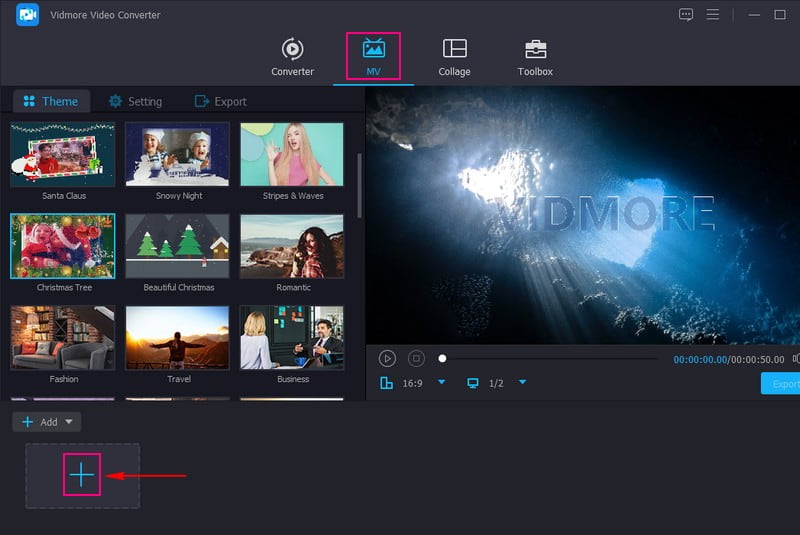
3. lépésKattints a Pálca vagy Szerkesztés ikonra, miután a videoklipet feltöltötte az importált multimédiás fájl szakaszba. Megnyitja a többi szerkesztési funkciót, mint pl Forgatás és vágás, Hatás és szűrő, és Vízjel.
Menj Forgatás és vágás hogy javítsa a meghívóvideója bemutatását. Forgathatja az óramutató járásával megegyező, ellentétes és így tovább. Ha nem kívánt részek vannak a videoklipben, vágja le őket az előnézeti képernyőn, vagy állítson be egy adott vágási területet. Ezen kívül módosíthatja a képarányt és még sok mást. Ha vonzóbbá szeretné tenni a meghívást, látogasson el ide Hatás és szűrő az alapeffektusok módosításához és egy adott szűrő alkalmazásához. Ezen kívül tetszés szerint beágyazhat szöveges vagy képi vízjelet.
Jegyzet: Ügyeljen arra, hogy kattintson a rendben gombot a képernyő bal alsó sarkában a módosítások mentéséhez.
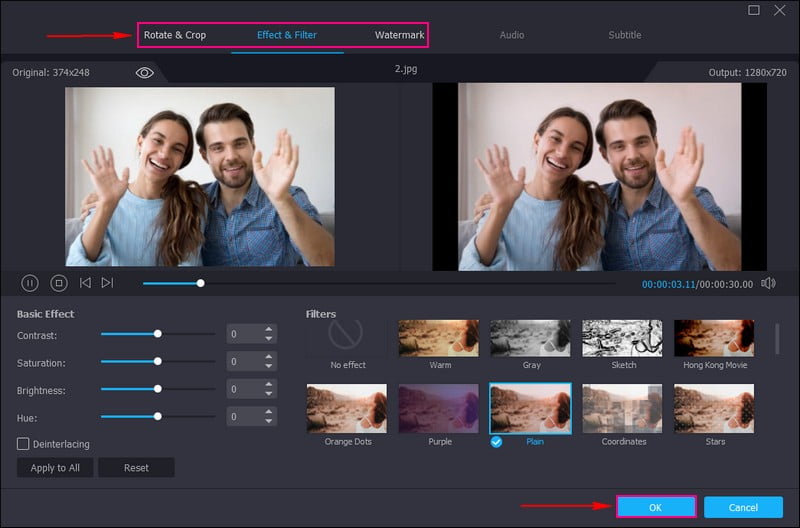
4. lépés Például, ha esküvői meghívó videót készít, menjen a Téma és keresni Esküvő. Ha megtalálta, kattintson a témára, amelyet a rendszer alkalmazni fog a videójára, amelyet valós időben láthat az előnézeti képernyőn.
Költözik Beállítások és tegyen mellé egy pipát Rajt és Végcím szöveg hozzáadásához a meghívó videóhoz. Ezután tegyen egy pipát mellé Háttérzene hogy a meghívó videóját az Ön által választott zenével kísérje. Itt lehetősége szerint lejátszhatja a zenét cikluson belül, be- és elhalványulhat.
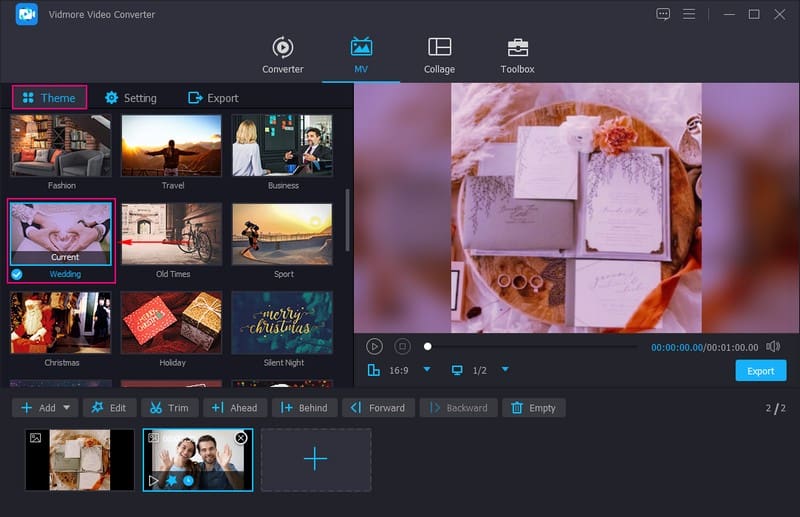
5. lépés. Költözik Export a videó formátumának, képkockasebességének, felbontásának, minőségének és még sok másnak az igényeinek megfelelő módosításához. Ha elégedett a meghívóvideó megjelenésével, nyomja meg a gombot Rajt Export gombot a létrehozott meghívó videó kimenet feldolgozásához. Ezt követően megtekintheti a meghívó videót az asztali mappában, és készen áll arra, hogy elküldje családjának, barátainak és vendégeinek.
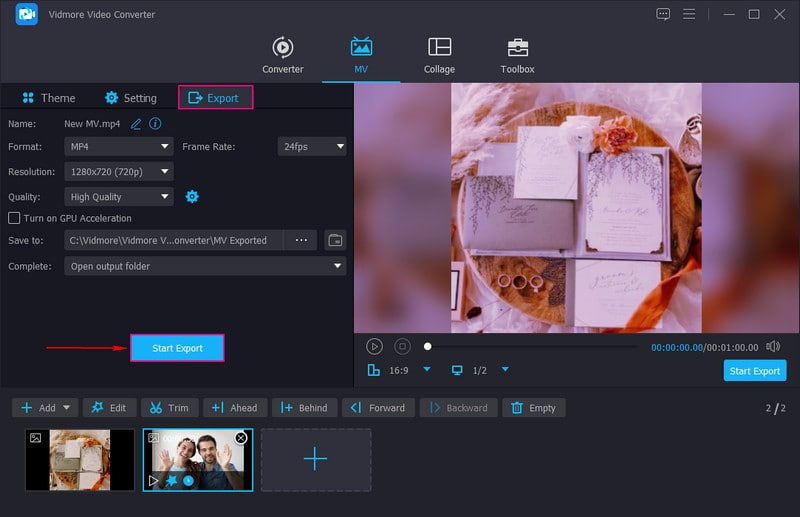
Előnyök
- Számos negyvenegy beépített kész témát kínál különböző alkalmakra, különböző kivitelben.
- A felhasználók létrehozhatnak egy meghívó videót szöveggel és háttérzenével.
- A felhasználók számkorlátozás nélkül importálhatnak kép- és videofájlokat.
Hátrányok
- Használja a fizetős verziót a beépített funkcióinak és szerkesztési lehetőségeinek eléréséhez.
Telefonon: Video Invitation Maker
Ha Ön mobilfelhasználó, és inkább a telefonjával szeretne meghívóvideót készíteni, akkor mi a támogatását kéri. A Video Invitation Maker egy olyan alkalmazás, amellyel lenyűgöző meghívóvideót hozhat létre. Videómeghívókat készíthet születésnapokra, esküvőkre, keresztelőkre, babaváró ünnepekre és egyéb alkalmakra és ünnepekre. Ezenkívül számos videomeghívó sablont és hátteret kínál, amelyeket felhasználhat a meghívó videójában.
Íme a lépésről lépésre, hogyan készíthet meghívóvideót a Video Invitation Maker segítségével:
1. lépés. Először telepítse a Video Invitation Maker alkalmazást mobileszközére. A telepítés után nyissa meg az alkalmazást a meghívó videó készítéséhez.
2. lépés. A program fő felületén különféle lehetőségek lesznek, mint pl Videó létrehozása, Meghívó létrehozása, és Saját videóm elkészült. Válassza a lehetőséget Videó létrehozása, Videó szerkesztése, és Létrehozás, és importálja a rögzített meghívóvideót. Ezután válassza ki a kívánt videóformátumot, legyen az négyzet vagy álló.
3. lépés Tegyük fel, hogy létrehoz egy születésnapi meghívó videót, és kiválaszt egy keretet, amely születésnapokat, például lufikat, tortákat és egyebeket mutat be. Emellett matricákat és szöveget is hozzáadhat, amelyeket testreszabhat a kívánt betűtípus, szín, háttér és árnyék kiválasztásával.
4. lépés Ha elégedett a meghívó videójának eredményével, nyomja meg a gombot Export gombot, hogy elmentse a telefon galériájába.
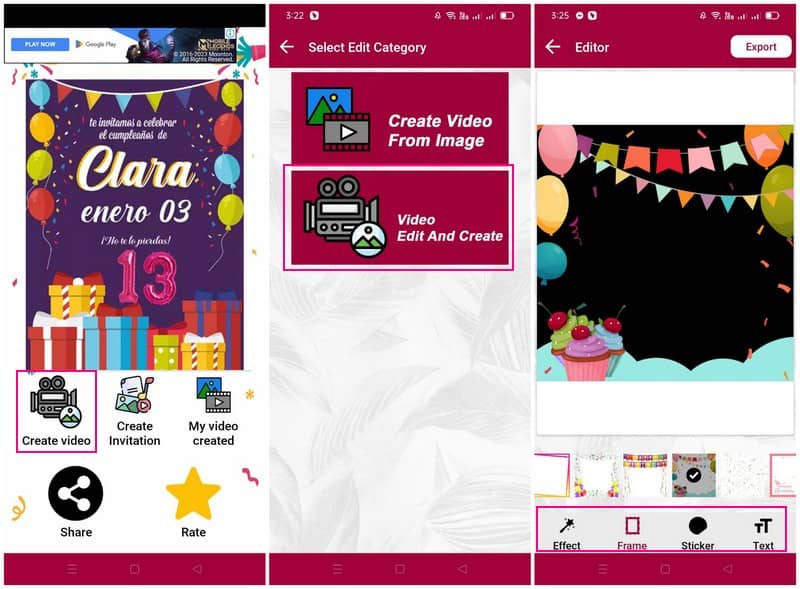
Előnyök
- Meghívó videót készíteni egyszerű.
- Számos videómeghívó sablont és hátteret kínál különféle ünnepségekre és alkalmakra.
Hátrányok
- Csak korlátozott szerkesztési lehetőségei vannak.
- A felhasználók meghívónként csak egy videót importálhatnak.
- Sok hirdetés jelenik meg a képernyőn, miközben meghívó videót készít.
3. rész. GYIK a meghívóvideó készítéséről
Milyen hosszú legyen egy videomeghívás?
Az esküvői meghívó videójának ajánlott hossza körülbelül harminc másodperctől hatvan másodpercig terjed. De ne feledje, hogy ne legyen túl rövid vagy túl hosszú, és adja meg a szükséges részleteket.
Létezik ingyenes videómeghívó készítő?
Igen! Számos ingyenes videomeghívó készítőt érhet el és használhat a piacon. De csak néhány alkalmazás képes kielégíteni az Ön igényeit és megfelelni elvárásainak. Ezért fontolja meg olyan alkalmazás használatát, amely jó szerkesztési élményt kínál.
Hány videoklipet adhat hozzá a Vidmore Video Converterhez meghívóvideó létrehozásához?
A Vidmore Video Converter meglepő tulajdonsága, hogy a felhasználók több multimédiás fájlt importálhatnak számkorlátozás nélkül. Probléma nélkül annyi képet vagy videofájlt adhatnak hozzá, amennyit csak akarnak.
Következtetés
Képzeld el? Meghívó videókat készíthet különféle ünnepségekre vagy alkalmakra a segítségével videómeghívó készítők fent emlitett. De ha tovább szeretné személyre szabni a videomeghívást, támaszkodhat a Vidmore Video Converterre. Lehetővé teszi, hogy szöveget, vízjelet, háttérzenét és egyebeket adjon hozzá sok idő nélkül.


